Page 1
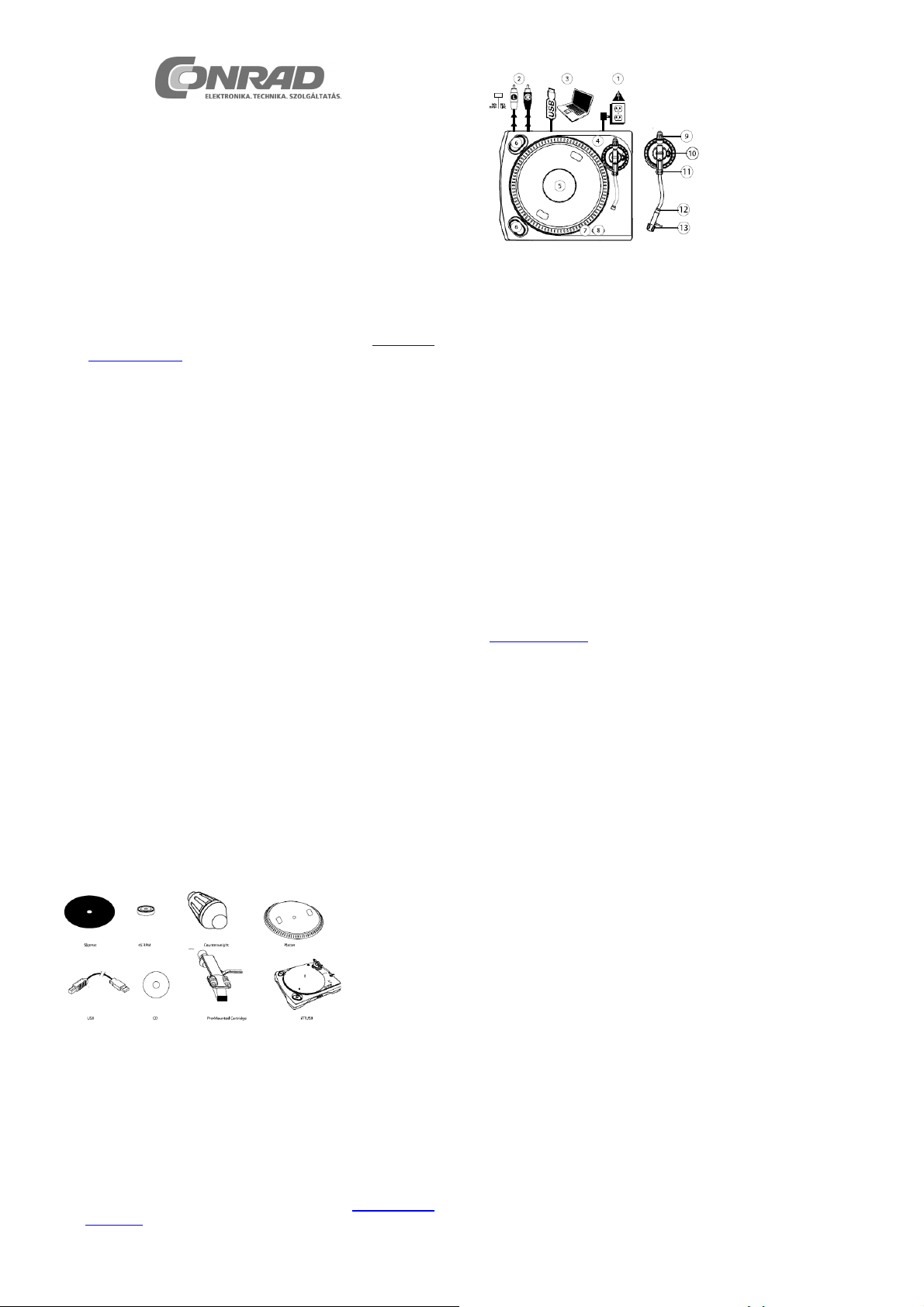
Conrad Szaküzlet 1067 Budapest, Teréz krt. 23. Tel: 302-3588
USB Lemezjátszó
Rend. sz.: 30 38 40
FONTOS INFORMÁCIÓK AZ MP3 KÓDOLÁSHOZ
Lemezgyűjteményének MP3 játszóra való átviteléhez az audio
fájlokat MP3 formátumba kell tenni. A rendszer eredendően nem
rendelkezik az ehhez szükséges MP3 Encoder-rel. Olvassa el a
jelen dokumentumot, hogy megtudja, hogyan lehet az Internetről a
LAME Encoder-t letölteni, és installálni. Ezután az audio felvételt az
Audacity-ból MP3 fájlként exportálhatja. Ez a fájl az Interneten
Podcast-ként terjeszthető.
Lépjen a következő web-oldalra: http://www-
users.york.ac.uk/∼raa110/audacity/lame.html; innen letöltheti a
LAME MP3 Encoder Plug-In-t. Ugyanott információkat talál az
Audacity szoftverhez, valamint egy dokumentumot a gyakran
feltett kérdésekkel.
Klikkeljen a LAME MP3 Encoder Plug-In linkjére, a komputerre
való átvitelhez.
Megjegyzés: A letöltött .zip fájlt ki kell bontani, és a LAME MP3
Encoder Plug-In-t a komputeren ott tárolni, ahol NEM TÖRLŐDHET.
Ajánlatos nem a munkafelületen tárolni!
Windows használók:
1. Alkosson egy új mappát a dokumentumaiban, amit "Lame MP3
Plugin"-nak nevez.
2. Keresse meg a letöltött .zip fájlt és nyissa meg.
3. Jelölje ki a kibontott .zip összes fájlját, és másolja ezeket az új
"Lame MP3 Plugin" mappába.
4. Ezután törölheti a letöltött .zip fájlt a munkaterületről.
Mac használóknak:
1. Alkosson egy "Lame MP3 Plugin" nevű új mappát a
dokumentumaiban.
2. Keresse meg a letöltött .sit vagy .zip fájlt és nyissa meg egy
kettős klikkeléssel. A fájl tartalma a kereső asztalára kerül (a
neve azonos marad, csak a kiterjesztés (.sit vagy .zip) hiányzik.
3. Másolja vagy helyezze át ezt a fájlt a létrehozott "Lame MP3
Plugin" mappába.
4. Törölje a letöltött, még az asztalon levő .sit vagy .zip fájlt.
Ha a LAME MP3 Encoder-nek az Audacity-ba való installálása után
először adja a "Als MP3 exportieren" (MP3-ként exportálni)
parancsot, kérdést kap, hol van a Plug-In. Lépjen a "Lame MP3
Plugin" mappába, és válassza ki a keresett fájlt. Ettől kezdve az
Audacity emlékezni fog erre a helyre.
Olvassa el a bevezetést az Audacity szoftverbe, további információk
szerzésére.
A SZÁLLÍTÁS TARTALMA:
Slipmat = védőborító a lemeztányérhoz
Counterweight = ellensúly
Platter = lemeztányér
USB = USB-kábel
Pre-mounted Cartridge = előre összeszerelt lejátszófej (pick-up)
iTTUSB = a lemezjátszó
TUDNIVALÓK A GYORS INDÍTÁSHOZ:
1. Győződjön meg róla, hogy az előbbiekben bemutatott
tartozékok a szállított csomagban hiánytalanul megvannak.
2. Olvassa el a biztonsági tudnivalókat!
3. A termék regisztrálására keresse fel a
audio.com weblapot.
1
http://www.ion-
KEZELŐ SZERVEK
1. Hálózati kábel:
A kábelt egy hálózati konnektorba kell dugni, miután a többi
készülék-csatlakozás megvan.
2. RCA audio kimenő kábel:
Ezek a kábelek a lemezjátszó csatlakoztatására szolgálnak, pl. egy
DJ-keverőpulthoz, egy erősítőhöz, vagy egy PC analóg hangkártya
csatlakozójához.
Fontos figyelmeztetés:
A csatlakozó oldalán átkapcsoló van, ami lehetővé teszi a váltást
Phono-ról Line üzemmódra. Válassza az RCA Phono-t egy Phonobemenethez, vagy az RCA-Line-t egy Line/CD/AUX bemenethez
való csatlakozáshoz (keverőpult, erősítő vagy PC esetén).
Figyelem!
A receivert (rádió erősítővel), ill. az erősítőt tönkreteheti, ha a
készüléket Line üzemmódban Phono bemenethez
csatlakoztatja!
3. USB audio kimenet:
Használja a mellékelt USB kábelt a lemezjátszónak a komputerhez
való csatlakoztatásához. Az iTTUSB készülék kompatibilis az USB 1
és USB 2 csatlakozókkal. További információk a rendszerről a
szoftver installálásra vonatkozó útmutatóból vehetők (online:
www.ion-audio.de "iTTUSB_Software_Audacity").
4. Be-kikapcsoló gomb
5. Lemeztányér
A forgótányért az üzembe helyezés előtt a lemezjátszóval szorosan
össze kell kapcsolni. A motor-szíjhajtás a forgótányér alatt a
meghajtó gyűrűn van. A szerelés részleteit ld. később.
6. Start – Stop gombok
Ezek a gombok indítják ill. leállítják a lemezjátszó motorját. Mindkét
gomb azonos funkcióval rendelkezik. Ha nem működnek
megfelelően, a szerelési útmutató alapján ellenőrizze, hogy a
szíjhajtás korrektül van-e beszerelve.
7. Line In audio-bemenet
A Line In bemeneten keresztül (3,5 mm-es sztereo mini-jack) külső
készülékek (pl. egy kazetta-deck) köthető a lemezjátszóra, így
annak audio-jelei az iTTUSB audio-kimenetén keresztül ugyancsak
átvihetők a komputerre.
8. 33 és 45 RPM-gombok
A gombok a tányér forgási sebességét vezérlik. Piros LED
(világítódióda) mutatja, hogy melyik sebesség van kiválasztva.
Megjegyzés: Bekapcsoláskor a forgási sebesség automatikusan 33
RPM-re áll be, akkor is, ha a lemezjátszót 45 RPM-nél kapcsolták ki.
HANGSZEDŐ KAR:
Az ábra 9 – 13. sz. elemei a hangszedő kar részei. Részletek a
"Hangszedő kar szerelés" című pontban találhatók. A beszerzett
modelltől függően ez a kar egyenes, vagy "S"-alakú lehet.
9. Ellensúly és skálagyűrű
Az ellensúly arra szolgál, hogy a Headshell-t (rendszer-hordozó) a
hangszedő rendszerrel úgy egyenlítse ki, hogy a lemez a megfelelő
korrekt tűnyomást kapja.
10. Anti-Skate beállítás
A forgatógomb a hangszedő kar befelé irányuló erőinek
kiegyenlítésére szolgál. Részletek a "Hangszedő kar szerelése"
pontban.
Page 2

11. Kar-csíptető
Ez a speciálisan kialakított csíptető biztosítja a hangszedő kar
rögzítését szünetben, vagy ha a készülék nincs használatban. Úgy
van kialakítva, hogy egyenes helyzetben marad, amíg ki van nyitva.
Megjegyzés: A lemezjátszó szállításakor ajánlatos a Headshellt a
hangszedő rendszerrel együtt eltávolítani, és a kar-csíptetőt zárni, a
kar ill. a lemezjátszó károsodás elleni védelmére.
12. Hangszedő kar elzáró
Ez az alumínium anya szorosan összeköti a Headshell-rendszert a
hangszedő karral. További részletek a "Hangszedő kar szerelés"-
ben.
13. Headshell és hangszedő rendszer
A hangszedő rendszer egy standard headshell-re van előszerelve. A
hangszedő rendszert valamint a tűt is házilag ki lehet cserélni; ezek
kompatibilisek a standard DJ-rendszerekkel. Az első használat előtt
távolítsa el a műanyag védősapkát.
A LEMEZTÁNYÉR FELSZERELÉSE
Figyelem! Az előírástól eltérő szerelés a lemezjátszó működését
kedvezőtlenül befolyásolja: a lemeztányér instabilitását, vagy a
motor maradandó károsodását okozhatja.
1. Először helyezze a gumi meghajtó szíjat a lemeztányér alsó
gyűrűje köré. Ennek már előzőleg felszerelve kell lennie, de
ellenőrizze, hogy a szíj nincs-e elcsavarodva vagy nem
károsodott-e.
2. Helyezze a tányért a központi orsóra, és nyomja erősen lefelé.
Ellenőrizze, hogy körbeforog, és nincs túl sok játéka.
3. Forgassa úgy a tányért, hogy a lyukak egyike egy vonalban
legyen a "Start/Stop" gombbal a lemezjátszó elülső sarkán. A
réz motor-orsónak a lyukon keresztül látszani kell.
4. Nyúljon be a lyukba, és húzza a gumi meghajtó szíjat a belső
gyűrűről a motor-orsóra. Ügyeljen arra, hogy a szíj közben ne
csavarodjon el. Győződjön meg, hogy a lemeztányér
körbeforog. Ha a meghajtó szíj megfelelően van szerelve, egy
kis feszültség keletkezik, amely a forgótányért megállítja, ha
szabadon megforgatták.
A HANGSZEDŐ KAR SZERELÉSE
1. Az ellensúlyt forgassa az óra járásával egyezően, amíg
teljesen az elülső helyzetbe kerül (megjegyzés: ez egyúttal a
lehetséges legnagyobb nyomás, amit a bedugható modulra
gyakorolni lehet).
2. Ezután éreznie kell a súlyt és az ellenállást, amikor a fej házát
emeli és süllyeszti. Kezdje el most az ellensúlyt az órajárással
ellenkezően (a billenési ponttól elfelé) addig forgatni, amíg a
súly és ellenállás már nem érzékelhető. Ha ezt pontosan
kivitelezi, a hangszedő kar nagy ellenállás nélkül mozog fel és
le, ami jelzi, hogy a letapogató tűn a nyomás pontosan 0-val
egyenlő.
3. Amikor az ellensúly az új, a hangszedő kar billentési pontjától
távolabbi helyzetben van, forgassa az ellensúly skála-gyűrűjét
addig, amíg a függőleges helyzetben "0" áll.
4. Végül forgassa az ellensúlyt (és a skálagyűrűt) az óra járásával
egyezően (a billentési pont felé), amíg a kívánt súlyt elérte. Ha
2
a skála 360o-kal jobban kifelé fordul a nullaponttól, a
skálagyűrű kijelzett új értéke 3,5-hoz hozzáadandó.
5. A mellékelt fej-ház és bedugható modul legfeljebb 3, és
maximum 5 g lehet, az optimális teljesítmény érdekében.
Az antiskating beállítása
Legtöbb esetben a minimális értékére kell beállítani. Kiegyenlíti a
befelé irányuló erőket, amelyek némely bedugható modulnál
fellépnek, ha a letapogató tű a lemez közepe felé mozog. Ha a
lemezjátszónál a Back-Cueing-nél és Scratching-nél a központi orsó
felé erős "Skipping" lép fel, próbálja az antiskatingot a kijelzőn
látható lépésekben fokozni. Kezdje egy 1-es növeléssel, tesztelje a
helyzetet, majd növelje tovább, stb.
Figyelem!
Ügyeljen arra, hogy a védő borító mindig a tányéron legyen, ha
használja a lemezjátszót. Ha ezt elmulasztja, kárt okozhat a
lemezben és a készülékben is.
A lemezjátszó használata előtt vegye le a lejátszó fej (pick-up)
védősapkáját.
MŰSZAKI ADATOK:
Használati útmutató változat: 1.1
A szállítás tartalma:
TTUSB lemezjátszó
• Ellensúly a hangszedő karhoz
• Lemeztányér hajtószíjjal
• Védő borító a tányérhoz
• Hangszedő és headshell előszerelve
• RCA kábel csatlakoztatva.
USB-kábel
45 RPM adapter
Szoftver CD (MAC/PC)
Szoftver használati útmutató
Hardver rövid útmutató
Súly (csomagolással): 5,44 kg.
Lemezjátszó súlya: 3,95 kg.
Méretek: 460 x 370 x 135 mm
Motor: szíj meghajtás
Pitch: ±10%, 33 1/3 RPM vagy 45 RPM
Bemenetek: 3,5 mm sztereo line
Kimenetek: RCA (LINE/PHONO), USB audio
Szoftver használat
Általános tudnivalók
Az USB lemezjátszó minden, USB audiokészülékeket támogató
audio-szoftverrel kompatibilis. Mellékeljük az iTTUSB Audacity
szoftvert; de más programok is használhatók.
Az "Audacity" General Public License (GPL) alatt forgalmazott
ingyenes szoftver. Információk, valamint az Open Source Code a
mellékelt CD-n, vagy az Interneten a http://audacity.sourceforge.net
weblapon találhatók.
Az Audacity a Windows (98 vagy újabb), vagy Max OS (X és 9.2+)
alatt használható. Az Audacity weboldalon Linux rendszerek
számára is van letölthető szoftver.
A http://audacity.sourceforge.net/help/tutorials alatt további
útmutatók találhatók.
Az Audacity szoftver telepítése
Tennivalók telepítés előtt:
Ellenőrizze, hogy az USB lemezjátszó össze van-e kötve a
komputerrel, és be van-e kapcsolva mindkét készülék. Nézze át a
szoftver telepítése előtt az iTTUSB rövid útmutatóját.
VEGYE LE AZ ÁTLÁTSZÓ MŰANYAG TŰ-BORÍTÓT.
Az első felvételnél ajánlatos egy egyperces teszt elvégzése, hogy az
eljárást megismerje, mielőtt egy egész LP-t felvesz.
A szoftver telepítése PC-re
Page 3

1. Csatlakoztassa a lemezjátszót egy konnektorba, majd kösse
össze a készülék USB kimenetét a PC egyik USBbemenetével.
2. Kapcsolja be a PC-t, és indítsa el az op. rendszert.
3. Kapcsolja be a lemezjátszót.
4. A PC közli Önnel, hogy a Windows egy új készüléket talált, és
hogy ez most használható.
5. Tegye be az iTTUSB-hez mellékelt CD-t a komputer CDmeghajtójába.
6. Indítsa az "install audacity-win-1.2.3.exe" fájlt.
7. Indítsa a telepítés után az Audacity programot.
8. Opcionális megoldás: telepítse a SoundSoap 2 demó-t, úgy,
hogy a mappát megnyitja, és a "setup.exe"-t futtatja.
A szoftver telepítése Mac-ra
1. Tegye be a CD-t a CD meghajtóba.
2. Kattintson a CD szimbólumra.
3. Az egérrel húzza az Audacity telepítőt a merev-lemezére.
Ajánlatos a "Program" könyvtárba helyezni.
4. Egy ablak megmutatja a másolás további menetét.
5. Vegye ki a CD-t.
6. Nyissa meg az "Audacity"-t.
7. Opcionális megoldás: telepítse a CD demóját.
Az Audacity szoftver beállítása
1. Lépjen a "Fájl" menüben a "Preferences" (beállítások) sorra.
1. kép: Beállítások kiválasztása
Megjegyzés: Mivel az Audacity szoftvert állandóan továbbfejlesztik,
előfordulhat, hogy egyes almenüket más helyen talál. A
"Preferences" almenü pl. egyes szoftver verziókban "Fájl", más
verziókban "Szerkesztés" cím alatt szerepel.
Az "Audacity Preferences" (Audacity beállítások) nyílik meg (2. kép).
Válassza a "Recording" (felvétel) alatt az USB audio-készüléket.
Aktiválja a "Software Playthrough"-ot, hogy a felvételnél hallja a
jelet.
Megjegyzés: Az iTTUSB különböző neveken szerepelhet, a
komputertől és a rendszertől függően. Az esetek 99%-ában az
"USB" szó szerepel.
2. kép: Az USB audio-készülék kiválasztása
A "Playback"-ben válassza ki az eddigi hangkártyáját.
Most készen áll az első felvételhez.
Ha az USB lemezjátszó megtalálásában nehézségbe ütközik, nyissa
ki a rendszervezérlőt, hogy a beállításokat az audio bemenethez
illessze. Vegye ehhez figyelembe a hibák kijavítására szolgáló
segítséget az útmutató végén.
Audacity konfiguráció Mac OS 10.4 és újabb verzió alatt
Ha az Audacity 1.2.4 verziót OS 10.4-el vagy újabbal választja,
nyissa meg az Apple "AUDIO MIDI KONFIGURATION"-t, amit a
munkaprogramok mappában talál. A felső gombokkal válassza az
"audio-devices" (audiokészülékek) ablakot.
Csatlakoztassa a lemezjátszót, de még NE NYISSA MEG az 1.2.4.
verziót.
Látni fogja, hogy az Audio Midi Konfiguration ablak egyes beállításai
változnak, és az USB készülék beállításokat mutatják. (Ha nem,
lépjen a "Tulajdonságok" > - ra, és válassza USB AUDIO CODECet.
Most indíthatja az Audacity 1.2.4-et. A program töltésénél ismét
észlelni fogja, hogy a be- és kimenetek formátum beállításai
változnak. Ezek a beállítások viszont nem helyesek, és nem teszik
lehetővé a kielégítő audio-minőséget. Minden alkalommal, ha az
1.2.4-et indítja, ezek az értékek állítódnak be.
E probléma megoldásához várja meg, míg az Audacity megnyílik, és
a beállítások láthatók. Ezután adja meg a helyes beállításokat az
AUDIO MIDI KONFIGURATION-ban.
1) Definiálja először mindegyik kívánt formátum beállítást. Ezek:
Audacity menü > Preferences (beállítások) > Audio I/O > 2 csatorna
(sztereo) és Playthrough átjátszás szoftver aktiválva (ha a felvétel
alatt bele akar hallgatni).
2) Kattintson az Audacity menü > Preferences-ben a Qualität-ra
(minőség) és válassza ki a Sample Rate és Sample Format-ot (=
mintavételi ráta és -formátum) (rendszerint 44100, 16 bit).
3) Nyugtázza a beállításokat "OK"-val.
3
4) Határozza meg úgy a "Project Rate"-t (projekt ráta, az Audacity
ablak bal alsó sarkában), hogy a kívánt mintavétellel összhangban
legyen (normál esetben 44100 vagy 48000).
5) Válasszon ki az AUDIO MIDI KONFIGURATION bemeneti
oldalán 2 csatornát – 16 bit -, és határozza meg a mintavételi
frekvenciát (44100 vagy 48000). Végezze el ugyanezt a kimeneti
oldalra is.
Megjegyzés: Ezeknek a beállításoknak az Audacity formátum
beállításokkal összhangban kell lenni. Ha nem így van, az Audacity
a felvétel aktiválásánál a már leírt Reset-et végzi el. Ha minden
összhangban van, készen áll az első felvételhez.
Alapeljárás: a KONFIGURATION-nal a megfelelő formátumot kézzel
kell beállítani. Ha a formátumot az Audacity-ban megváltoztatja,
vissza kell menni az AUDIO MIDI SETUP konfigurációba, és ott a
formátum beállítást illeszteni. (Általában előnyös, ha az AUDIO MIDI
KONFIGURATION-t nyitva hagyja.)
Felvétel a számítógépre
Megjegyzés: Ajánlatos a szoftvert egy jó 1 percnyi felvétellel
tesztelni. Ha már begyakorolta magát, felvehet egy teljes LP-t.
1. Nyomja a felvétel gombot.
2. Indítsa a felvételt a lemezjátszón. A komputer képernyőjén a
felvétel alatt látja az egymás után generálódó hullámokat, és
hallja a lemezjátszó audio-jeleit.
- Nincs jel? – Menjen újból a beállítás menübe (2. kép) és
ellenőrizze, hogy a "Software Playthrough"-ot aktiválta-e, és
hogy a komputer hangszórója be van-e kapcsolva. Ld. a hiba
javítás fejezetet.
3. Játssza le az egész címet vagy az egész albumot.
4. Nyomja a Stop gombot.
5. TÁROLJA EL A FELVÉTELT, ÚGY, HOGY A FÁJL MENÜRE
KATTINT, ÉS A "PROJEKT SAVE"-T (TÁROLÁS)
VÁLASZTJA. HATÁROZZON MEG EGY TÁRHELYET ÉS
EGY NEVET, MAJD KATTINTSON A "SAVE"-RE (MENTÉS).
Ezzel lezárta a felvételt (3. kép).
3. kép: Felvétel
A hangszint beállítása (opcionális)
1. Jelölje ki az egész felvételt a következő módon: Edit
(szerkesztés) > Select (választás) > All (minden). Rövid
billentyűparancs is használható (Ctrl+A (PC-n), vagy Apple+A (Mac)
(4. kép).
4. kép: Kijelölés
2. Lépjen az Effect menübe és válassza a kívánt effektet.
a. Különböző effekt-fajták lehetségesek, amelyek a szoftverben
vagy az Interneten vannak ismertetve (5. kép).
b. A "Normalize" (normalizálni) effekt alkalmazható a felvétel
hangerejének megfelelő beállításához (6. kép).
5. kép: Az effektek menüje
6. kép: Normalizálás
Az audio jelek "megtisztítása" (opcionális)
7. kép: A zaj kiválasztása
1. Válasszon ki egy olyan audio-tartományt, amelyben mellékes
zajok vannak. Egy felvétel elején vagy végén pl. nem hall
zenét, csak „vinil-zörejeket” (7. kép).
2. Az "Effect" menüből válassza a "Noise removal"-t
(zajmentesítés); megjelenik a Noise removal ablak.
3. Kattintson a "Get noise profile"-re (zaj profil meghatározás). A
"zajmentesítés" ablak automatikusan bezárul.
4. Jelölje ki az egész darabot, amiből a zajokat ki akarja venni. Ha
az egészet meg akarja tisztítani, válassza a "Select all"
(mindent kiválaszt) pontot a Preferences menüben (4. kép).
5. Ismételje a 2. lépést, a Noise removal ablak előhívásához.
6. Határozza meg a tolószabályzóval a hangjel erősségét,
amelyet szűrni akar, és kattintson a Noise removal-ra. Az
optimális hang érdekében fontos ennek az effektnek megfelelő
adagolása.
Megjegyzés: A műveletbe előre belehallgathat, a "Preview"
(előzetes hallgatás) nyomásával.
8. kép: Zaj eltávolítás
Page 4

Ajánlások a további szerkesztéshez:
• A hangszintek különbözhetnek aszerint, hogy milyen a
hangszedő rendszer, a leszedő kar ellensúlya, és a számítógép.
Ajánlatos a hangjelet mindig normalizálni a felvétel után.
• A hangjel fölösleges részeit az egérrel ki lehet választani és
törölni (nyomja a Del gombot). Így lehet a túlzott zajokat az
anyag elején vagy végén eliminálni.
• Ki kell választani egy "zaj-profilt", mielőtt egy darabból eltávolítja
a zajokat. Ha nem választ profilt, a számítógép minden audiojelet kitörölhet (ld. 1. lépés).
• Ha a zaj-profilt meghatározta, az addig lesz tárolva, amíg az
alkalmazást újra nem indítja. Másként kifejezve: a szoftvernek
"tudni kell", melyik profilt kell alkalmazni. Nem kell minden
címhez új profilt beadni.
• A szoftver zajeltávolító algoritmusa csak egy lehetőség a
mellékes zajok megszüntetésére. A CD-n pl. megtalálja a
SoundSoap 2 szoftver egy demo-verzióját a Bias Inc-től, amely
ugyancsak mentesíteni tud a vinil-zajoktól.
A lemezek gyors átjátszása (opcionális)
A szoftver és a lemezjátszó segítségével a 33 1/3-os LP-ket gyorsan
átjátszhatja, majd a komputeren a gyors lejátszást normál
lejátszásra korrigálhatja. Ez az eljárás akkor előnyös, ha több lemezt
akar egymás után átjátszani. Így pl. egy 10 perces cím átjátszását 7
percre csökkentheti, azzal, hogy 45 RPM-mel játssza le.
A három perc egy LP-nél nem nagy időmegtakarítás, de ha több
lemezt akar egymás után átjátszani, akkor pl. 4 óra zenét 3 óra alatt
felvehet.
Az eljárás:
1. Játssza le a 33 1/3 RPM-es lemezeket 45 RPM-mel, úgy, hogy
az iTTUSB felső részén a 45RPM gombot nyomja.
2. Közben hallja, hogy a jel a nagyobb sebesség miatt
különlegesen magas hangon lesz lejátszva.
3. Fejezze be a cím végén a felvétel.
4. Lépjen a "Preference"-re és "Select all"-ra (mindent kiválaszt,
4. kép).
5. Az "Effekt"-ből válassza a "Change speed" (sebesség
változtatás) menüt.
6. Váltson "45"-ről "33 1/3"-ra. A jel az új tempóra lesz átszámítva
(9. kép). Esetlegesen további százalékkal változtathatja a
sebességet.
9. kép: Sebesség változtatás
Egy album tételeinek elkülönítése
Megjegyzés: Először az audio felvételt meg kell tisztítani, és a
nemkívánt üres helyeket a felvétel elején vagy végén törölni.
10. kép: Ablakba illesztés
1. Válassza az "ablakba illeszteni" ikont, a 10. kép szerint.
2. Most láthatja az egyes, üres helyekkel elválasztott címeket (12.
kép 1, 2, 3 cím). A következő lépések leírják, hogyan kell
ezeket a track-okat megjelölni, és azokat WAV formátumba
(CD minőség) exportálni.
11. kép: Az egyes track-ek azonosítása
3. Nyomja a "Skip to Start" gombot, a felvétel elejére való
ugráshoz.
4. Válassza a "Projekt" menüben az "Add Label At Selection"-t
(megjelölés). Ezzel az első cím startpontjára lép.
12. kép: Track név megadása
5. Adja be az első címhez a nevet. A szöveg megjelenik a
jelzésen (13. kép).
6. Válasszon egy helyet, ahol nem látható jel (azaz a címek
között), és kattintson erre a helyre (ld. a függőleges jelet).
7. A kattintás helyén egy vonalat lát.
8. Ismételje a 4. lépést: "Add Label...." – Megjegyzés:
hozzáfűzhet vagy szerkeszthet egy címnevet.
13. kép: Címek elkülönítése és megnevezése
9. Ismételje a fenti lépéseket az összes cím megjelölésére.
Lehetséges, hogy a hullámformát nagyítani kell, hogy a
trackeket és elválasztásokat jobban fel lehessen ismerni. Ezen
4
kívül időnként bele kell hallgatnia a tételbe, hogy nevet
adhasson. Nyomja a lejátszás induláshoz vagy leálláshoz a
szóköz gombot.
Megjegyzés: A jelölés a track kezdőpontjához kerül. A 14. képen a
track 1. az audiofelvétel elején van. A track 2. az első és második
cím közötti jelölés. A track nevek még a komputerre való átjátszás
után is változtathatók.
Példa: 3 cím esetén a szerkesztés utáni eredmény:
14. kép: Kész track-nevek
További megjegyzések:
Ez a szerkesztés sokféle módon megoldható. A fenti darabolási mód
csak egy lehetőség.
Ha hibát követ el, a lépést visszavonhatja, és újból megpróbálhatja.
Ne felejtse el a fájl rendszeres mentését.
A trackek egyes fájlokba való mentése
A jelen fejezet ismerteti, hogyan kell egyes fájlokat WAV
formátumba menteni, CD-k égetése céljából. Az Interneten található
számos szoftver-program egyikének alkalmazásával a fájlokat MP3
formátumba is lehet konvertálni, az adott szoftver útmutatójának
segítségével.
15. kép: Több fájl exportálása
Miután a felvételeket címekre osztotta, ezeket külön fájlokba tudja
exportálni.
Válassza a "Fájl" menüben a 15. kép szerint az "Export Multiple"
(több fájl exportálása) sort.
Az ablak kinyílik (16. kép).
a. Válassza export-formátumként "WAV"-ot, és jelöljön ki egy
export helyet (Export Location).
b. Ezzel kijelöli a tárolási helyet, amelyen az egyes címeket
később megtalálja. Rögzíthet egy speciális mappát egyedi
névvel (pl. a művész vagy az album neve) a merevlemezen, az
áttekintés érdekében. – Megjegyzés: Legjobb, ha már előre
kijelöl egy export-mappát.
c. Aktiválja a Using Label/Track Name (megjelölés, track név)
pontot. – Megjegyzés: Ha a fájlokat folyamatos számozással
kívánja tárolni, hogy később átnevezhesse, válassza a másik
opciót.
16. kép: Exportálási opciók
A digitalizált audio-jel meghallgatásához további szoftverre van
szükség, amely WAV fájlokat tud lejátszani. Az Interneten sok
ingyenes program található, amelyek segítenek az audio fájlok
szervezésében és hallgatásában. Normál CD égető-programot is
alkalmazhat, a WAV fájloknak audio-CD-re való égetéséhez.
Más, ugyancsak az Internetről letölthető ingyenes szoftverek
segítségével a WAV fájlokat MP3 formátumra lehet átjátszani,
égetni és konvertálni. Ezeket pl. egy hordozható MP3 játszóra lehet
átvinni vagy egy MP3 CD-t égetni.
78 RPM-es lemezek felvétele
A lemez digitalizálásához vegye fel azt 33,3 vagy 45 RPM-el, majd
konvertálja az Audacity-ban a felvételt 78 RPM-re. A felvétel után
kattintson a "Preferences" menüben a "Select" (választás) majd az
"All" (minden) pontra. Ezután az "Effect" menüből válassza a
"Change Speed" (sebesség változtatás) effektet. Válassza ki a
felvétel sebességét (33 vagy 45), majd a célsebességet (78).
Nyugtázza "OK"-val.
Hibák javítása
Nincs hang:
• Ha nincs hang, tekintse meg még egyszer az előzetes
beállításokra vonatkozó részt, és ellenőrizze, hogy a megfelelő
USB készüléket választotta-e.
• Ha nem hallja a zenét, de lát valamit a képernyőn, nyissa ki a 2.
képen látható "Preferences" fájlt, és nézzen utána, hogy az Ön
komputerének belső hangkártyája meg van-e adva lejátszó
készüléknek.
• Új indítás: Zárja be az Audacity-t, kapcsolja ki az USB
lemezjátszót, és húzza ki az USB kábelt. Egy perc múlva
csatlakoztassa ismét a kábelt, kapcsolja be a lemezjátszót, és
nyissa meg újból az Audacity szoftvert.
• Vizsgálja meg a bemenő jel tolószabályozóját (17. kép), annak
ellenőrzésére, hogy a bemenő hangerő megfelelően be van-e
szabályozva.
Page 5

17. kép: Bemeneti hangszint
Rossz hangminőség:
• Ha a hang a felvétel lejátszásánál torzítottan, vagy furcsán
hangzik, változtassa a lemezjátszó bemeneti hangerejét.
Mozgassa a tolószabályzót balra, a hangerő csökkentésére,
majd alkalmazza a "Normalize" effektet, hogy a hangerő a
felvétel után ismét nagyobb legyen.
• Ellenőrizze, hogy a hangszedő rendszer fixen össze van-e kötve
a szedőkarral. A hangleszedő rendszernek akkor is a szedőkaron
kell lennie, ha a lemezjátszó Line bemenetét használja, a
visszacsatolások (gerjedés) elkerülésére.
• Figyeljen arra, hogy az RCA dugó csatlakozzék egy másik
készülékbe, ill. ne érjen csupasz fémhez. Ha az USB-n keresztül
mellékes zajokat hall, az az RCA dugótól is származhat.
• Ha olyan zajokat hall, amelyek a felvételből erednek, zárjon
minden programot, indítsa újból a számítógépet, és a felvételnél
csak az Audacity-t futtassa.
• Ha RCA dugaszt alkalmaz, ellenőrizze, hogy az alul lévő
PHONO/LINE kapcsoló megfelelő helyzetben van-e. Nézze meg
a lemezjátszó útmutatóját.
5
